Κοινή χρήση σε κοντινή απόσταση είναι μια δυνατότητα στα Windows που σας επιτρέπει να μεταφέρετε τα έγγραφα, τη μουσική, τις φωτογραφίες και άλλα αρχεία σας σε κοντινές συμβατές συσκευές. Αυτό το κάνει με τη βοήθεια Bluetooth και άλλων ασύρματων δυνατοτήτων.
Θα βρείτε την υποκείμενη τεχνολογία άμεσα αναγνωρίσιμη αν έχετε χρησιμοποιήσει ποτέ κάτι σαν Μοιράσου το στο Android σας ή AirDrop εάν είστε χρήστης της Apple. Ας ρίξουμε λοιπόν μια ματιά στον τρόπο με τον οποίο μπορείτε να χρησιμοποιήσετε την κοινή χρήση σε κοντινή απόσταση στα Windows και να μοιράζεστε τα αρχεία των Windows απρόσκοπτα.
Πώς να χρησιμοποιήσετε την κοινή χρήση Nearby σε υπολογιστή με Windows
Πριν χρησιμοποιήσετε τη δυνατότητα κοινής χρήσης σε κοντινή απόσταση, βεβαιωθείτε ότι και τα δύο συστήματα εκτελούν Windows 10 ή Windows 11 και ότι έχουν επίσης ενεργοποιημένο το Bluetooth και στα δύο.
Ενεργοποίηση κοινής χρήσης Nearby στα Windows 10
Η κοινή χρήση Nearby εισήχθη στα Windows 10 ως μέρος της Ενημερωμένης έκδοσης των Windows 10 Απριλίου 2018. Είναι σε χρήση από τότε. Για να το ενεργοποιήσετε, κατευθυνθείτε στο Κέντρο ειδοποιήσεων και κάντε κλικ στο Κοινή χρήση σε κοντινή απόσταση και Bluetooth εικονίδια. Αυτό θα ενεργοποιήσει και τα δύο χαρακτηριστικά. Κάντε αυτό και στο δεύτερο σύστημα, στο οποίο θέλετε να στείλετε τα αρχεία σας.
Εναλλακτικά, κατευθυνθείτε προς Ρυθμίσεις > Σύστημα > Κοινή χρήση κοντά. Από εκεί, επιλέξτε το πλαίσιο ελέγχου Όλοι κοντά. κάντε αυτό και θα μπορείτε να μοιράζεστε τα αρχεία σας με κοντινές συσκευές παντού.
Τώρα, στο πρώτο σύστημα, κάντε δεξί κλικ στο αρχείο που θέλετε να μεταφέρετε και επιλέξτε Μερίδιο. Εφόσον έχετε ενεργοποιήσει το Κοινή κοινή χρήση χαρακτηριστικό, ο υπολογιστής σας θα αρχίσει να ψάχνει για συσκευές κοντά.
Κάντε κλικ στον υπολογιστή με τον οποίο θέλετε να μοιραστείτε τα αρχεία σας. Αυτό θα στείλει μια ειδοποίηση στον δεύτερο (ή τον δέκτη) υπολογιστή. Από εκεί, απλώς κάντε κλικ στο Αποθηκεύσετε για αποδοχή των αρχείων σας.
Κοινή χρήση κοντά στα Windows 11
Η υποκείμενη διαδικασία της κοντινής κοινής χρήσης είναι η ίδια στα Windows 11, παρόλο που μπορεί να υπάρχει μια μικρή διαφορά στον τρόπο με τον οποίο το κάνετε. Επομένως, ακολουθήστε τα παρακάτω βήματα για να χρησιμοποιήσετε την κοινή χρήση Nearby στα Windows 11.
Ανοιξε το Ρυθμίσεις εφαρμογή, κάντε κλικ στο Σύστημα και επιλέξτε Κοινή χρήση σε κοντινή απόσταση. Τώρα επιλέξτε το Όλοι κοντά πλαίσιο ελέγχου? Αυτό θα σας επιτρέψει να μοιραστείτε τα αρχεία σας με οποιαδήποτε κοντινή συσκευή.
Για να μοιραστείτε οποιοδήποτε αρχείο, κατευθυνθείτε στην Εξερεύνηση αρχείων, κάντε δεξί κλικ στο αρχείο που θέλετε να μοιραστείτε και επιλέξτε Μερίδιο. Στη συνέχεια, επιλέξτε τη συσκευή με την οποία θέλετε να μοιραστείτε τα αρχεία σας από την ενότητα Κοινή χρήση κοντά.
Τέλος, στη συσκευή προορισμού, κάντε κλικ στο Αποθηκεύσετε για αποδοχή του εισερχόμενου αρχείου. Αυτό είναι. Κάντε αυτό και μπορείτε να μοιραστείτε οποιοδήποτε αρχείο στα Windows 11 σας με την κοινή χρήση Nearby.
Κοινή χρήση συνδέσμων
Εκτός από την κοινή χρήση κανονικών αρχείων στα Windows σας, μπορείτε επίσης να στείλετε συνδέσμους σε άλλη συσκευή μέσω της κοινής χρήσης κοντά. Δείτε πώς:
- Ανοίξτε οποιαδήποτε ιστοσελίδα στον Microsoft Edge και επιλέξτε Μερίδιο.
- Από εκεί, κάντε κλικ στο Windows Share επιλογές.
- Επιλέξτε τη συσκευή που θέλετε να μοιραστείτε τα αρχεία σας.
Τώρα κατευθυνθείτε στη συσκευή προορισμού και κατευθυνθείτε στις ειδοποιήσεις σας. Εκεί, κάντε κλικ στο Ανοιξε. Μόλις το κάνετε αυτό, ο σύνδεσμος με θα ανοίξει μέσω του Microsoft Edge.
Χρήση της κοινής χρήσης Nearby σε υπολογιστή με Windows
Η κοινή χρήση κοντά λειτουργεί με όλες τις εφαρμογές που διαθέτουν λειτουργίες κοινής χρήσης όπως το Bluetooth. σκεφτείτε Microsoft Edge, File Explorer, Φωτογραφίες και ούτω καθεξής. Ας ελπίσουμε ότι μπορέσατε να μοιραστείτε τα αρχεία σας χρησιμοποιώντας τις μεθόδους που περιγράφονται παραπάνω και να μπορέσετε να εκτελέσετε την εργασία σας χωρίς δυσκολίες τώρα.
FAQ
Τι είναι η κοινή χρήση σε κοντινή απόσταση και πώς λειτουργεί;
Το Nearby Sharing είναι μια ενσωματωμένη δυνατότητα των Windows που επιτρέπει στους χρήστες των Windows να μοιράζονται έγγραφα, φωτογραφίες, συνδέσμους σε ιστότοπους και άλλα αρχεία με μια κοντινή συσκευή μέσω Bluetooth ή WiFi. Μπορούν όλοι οι χρήστες των Windows να χρησιμοποιήσουν την Κοινή χρήση Nearby για κοινή χρήση και μεταφορά αρχείων μεταξύ υπολογιστών;
Πώς να ενεργοποιήσετε ή να απενεργοποιήσετε την κοινή χρήση κοντά στα Windows 11;
Ενεργοποίηση ή ενεργοποίηση της κοινής χρήσης κοντά στα Windows 11 Ενεργοποίηση της κοινής χρήσης σε κοντινή απόσταση μέσω Γρήγορων ρυθμίσεων: Πατήστε τα πλήκτρα “Windows + A” > Κάντε κλικ στην Κοινή χρήση κοντά. Πρώτα, κάντε κλικ στο εικονίδιο Έναρξη, επιλέξτε Ρυθμίσεις > Σύστημα > Κοινή χρήση κοντά. Στη συνέχεια, επιλέξτε Όλοι κοντά από τον πίνακα αδειών κοινής χρήσης σε κοντινή απόσταση. #2.
Πώς να μοιράζεστε αρχεία και συνδέσμους μεταξύ των Windows 10 και 11;
Μια γρήγορη και εύκολη μέθοδος για την κοινή χρήση αρχείων και συνδέσμων μεταξύ τοπικών συσκευών στα Windows 10 ή 11 είναι να χρησιμοποιήσετε την Κοινή χρήση κοντά. Δείτε πώς μπορείτε να το χρησιμοποιήσετε στα Windows 11. Τα Windows 11 προσφέρουν μια λειτουργία Nearby Sharing που σας επιτρέπει να μεταφέρετε συνδέσμους, έγγραφα, φωτογραφίες και άλλα αρχεία σε κοντινές συμβατές συσκευές.
Πώς να μοιραστείτε αρχεία μεταξύ δύο κοντινών συσκευών στα Windows 11;
Δοκιμάστε το έξυπνο εργαλείο μεταφοράς δεδομένων των Windows 11 για να μετακινήσετε όλα τα δεδομένα με 1 κλικ. #1. Ενεργοποιήστε ή ενεργοποιήστε την Κοινή χρήση κοντά στα Windows 11 #2. Χρησιμοποιήστε την Κοινή χρήση Nearby για κοινή χρήση αρχείων μεταξύ δύο κοντινών συσκευών Ισχύει για: Windows 11, Windows 10. Ξέρετε πώς να μοιράζεστε αρχεία στον υπολογιστή σας Windows 11 με μια κοντινή συσκευή;
Πώς να ενεργοποιήσετε την κοινή χρήση αρχείων στα Windows 11;
Αυτό το μέρος αφορά τον τρόπο ενεργοποίησης της κοινής χρήσης αρχείων στα Windows 11. Βήμα 1: Μεταβείτε στις Ρυθμίσεις > Δίκτυο και Διαδίκτυο. Εάν χρησιμοποιείτε σύνδεση δικτύου Wi-Fi, πρέπει να κάνετε κλικ στο Wi-Fi από το αριστερό μενού. Ενώ, εάν χρησιμοποιείτε καλώδιο δικτύου, πρέπει να επιλέξετε Ethernet. Βήμα 2: Επιλέξτε το σύνδεσμο Αλλαγή σύνθετων επιλογών κοινής χρήσης στην περιοχή Σχετικές ρυθμίσεις.
Πώς να μοιραστείτε μια ιστοσελίδα στον Microsoft Edge στα Windows;
Ανοίξτε τον Microsoft Edge και περιηγηθείτε στη σελίδα που θέλετε να μοιραστείτε. Κάντε δεξί κλικ στην ιστοσελίδα και επιλέξτε Κοινή χρήση από το μενού. Στη συνέχεια, κάντε κλικ στο κουμπί Επιλογές κοινής χρήσης των Windows. Στην ενότητα Κοινή χρήση κοντά, επιλέξτε μια κοντινή συσκευή στην ενότητα Κοινή χρήση κοντά.
Πώς μπορώ να ενεργοποιήσω την κοινή χρήση κοντά στα Windows 11;
Για να ενεργοποιήσετε τη δυνατότητα Nearby Sharing στα Windows 11, ακολουθήστε τα εξής βήματα: Ανοίξτε το μενού Έναρξη πατώντας το κουμπί Έναρξη ή το πλήκτρο των Windows. Στην Έναρξη, πατήστε Ρυθμίσεις. Στο μενού Ρυθμίσεις, κάντε κλικ στο Σύστημα στα αριστερά και, στη συνέχεια, πατήστε Κοινή χρήση κοντά στα δεξιά. Επιλέξτε ποια επιλογή κοινής χρήσης Nearby θέλετε να χρησιμοποιήσετε.
Πώς να αλλάξετε την κοντινή τοποθεσία λήψης κοινής χρήσης στα Windows 10;
Για να αλλάξετε τη θέση λήψης Nearby Sharing: Ανοίξτε το Start και επιλέξτε Settings ή πατήστε το πλήκτρο Windows + I για να ανοίξετε απευθείας το Setting.Κάντε κλικ στο Σύστημα από τη στήλη στα αριστερά και στην Κοινή χρήση από τη λίστα στα δεξιά. Κάντε κλικ στο κουμπί Αλλαγή δίπλα στην επιλογή Αποθήκευση αρχείων που λαμβάνω σε.
Πώς να μοιραστείτε μια μονάδα δίσκου στα Windows 11;
Για να μοιραστείτε μια μονάδα δίσκου στα Windows 11, μπορείτε: Βήμα 1: Κάντε δεξί κλικ σε μια μονάδα δίσκου στην Εξερεύνηση αρχείων και επιλέξτε Ιδιότητες. Βήμα 2: Επιλέξτε την καρτέλα Κοινή χρήση και κάντε κλικ στο κουμπί Κοινή χρήση για προχωρημένους. Βήμα 3: Στο αναδυόμενο παράθυρο, επιλέξτε Κοινή χρήση αυτού του φακέλου και κάντε κλικ στην επιλογή Δικαιώματα. Στη συνέχεια αλλάξτε τα δικαιώματα σύμφωνα με τις ανάγκες σας.
Πώς μπορώ να μοιράζομαι αρχεία μεταξύ δύο υπολογιστών;
Πλήρη βήματα Κατεβάστε και ανοίξτε το EaseUS Todo PCTrans και στους δύο υπολογιστές σας, επιλέξτε “PC to PC”… Πλήρη βήματα Το Nearby Sharing είναι μια ενσωματωμένη δυνατότητα των Windows που επιτρέπει στους χρήστες των Windows να μοιράζονται έγγραφα, φωτογραφίες, συνδέσμους σε ιστότοπους και άλλα αρχεία με μια κοντινή συσκευή μέσω Bluetooth ή WiFi.
Πώς μπορώ να κοινοποιήσω έναν σύνδεσμο προς μια άλλη συσκευή στα Windows;
Στη συσκευή με την οποία κάνετε κοινή χρήση, επιλέξτε Άνοιγμα όταν εμφανιστεί η ειδοποίηση για να ανοίξει ο σύνδεσμος στο πρόγραμμα περιήγησής σας. Στον υπολογιστή από τον οποίο κάνετε κοινή χρήση, επιλέξτε Έναρξη και, στη συνέχεια, επιλέξτε Ρυθμίσεις > Σύστημα > Κοινή χρήση κοντά.
Τι είναι το κοντινό κοινόχρηστο στα Windows 11;
Στα Windows 11, η “Κοινή χρήση σε κοντινή απόσταση” είναι μια δυνατότητα που σας επιτρέπει να μεταφέρετε έγγραφα, εικόνες και άλλα αρχεία, καθώς και συνδέσμους σε άλλες συμβατές συσκευές που βρίσκονται η μία κοντά στην άλλη χρησιμοποιώντας συνδυασμό Bluetooth και ασύρματης επικοινωνίας.
Γιατί δεν μπορώ να μοιράζομαι αρχεία μεταξύ των συσκευών μου στα Windows 10;
Σε κάθε συσκευή, επιλέξτε το κουμπί Έναρξη > Ρυθμίσεις > Σύστημα > Κοινή χρήση κοντά. Στην ενότητα Κοινή χρήση κοντά στο επάνω μέρος, βεβαιωθείτε ότι είναι επιλεγμένα Όλοι οι άνθρωποι κοντά. Μετακινήστε τις συσκευές πιο κοντά μεταξύ τους και δοκιμάστε να μοιραστείτε ξανά. Εάν οι συσκευές απέχουν πολύ μεταξύ τους, η κοινή χρήση σε κοντινή απόσταση δεν θα λειτουργήσει. Αυτό πιθανότατα σημαίνει ότι τα αρχεία αποστέλλονται μέσω Bluetooth και όχι μέσω Wi-Fi.

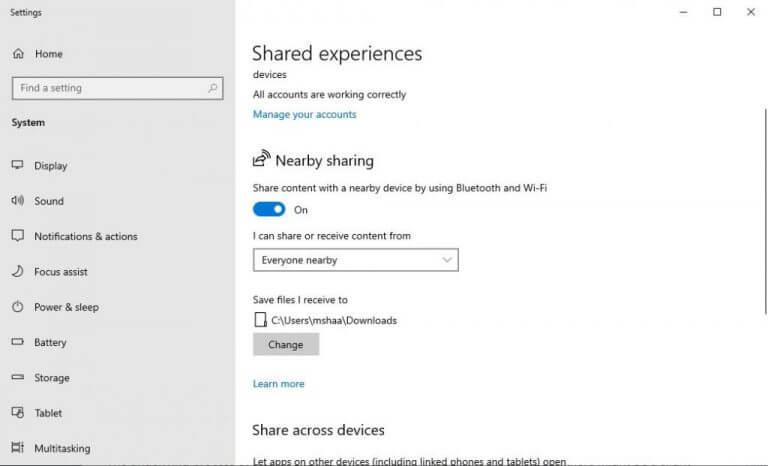



-on-windows-11-and-the-web.jpg)